使用Windows系统的电脑时,可能会碰到各种问题,导致系统无法正常使用。
这些问题都有一个统一的专业叫法就是bug!
系统一旦出现bug,最明显的特点就是,
①电脑蓝屏
电脑蓝屏是最经典的,从XP时代一直延续到最新版Windows11。
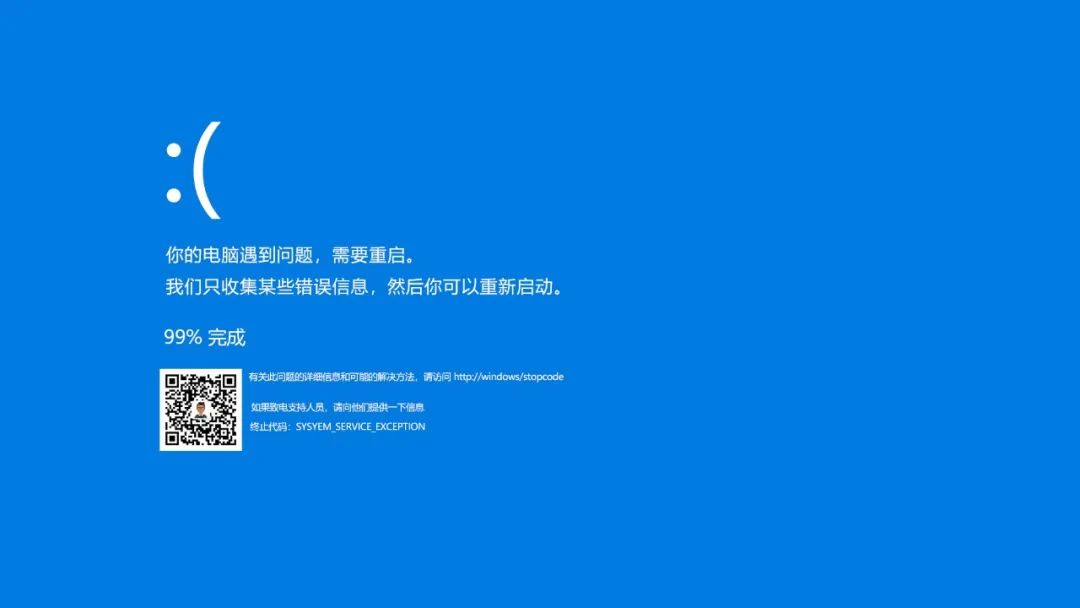
②电脑黑屏
电脑黑屏通常出现在最新版系统当中,目前好像又改为了蓝色。
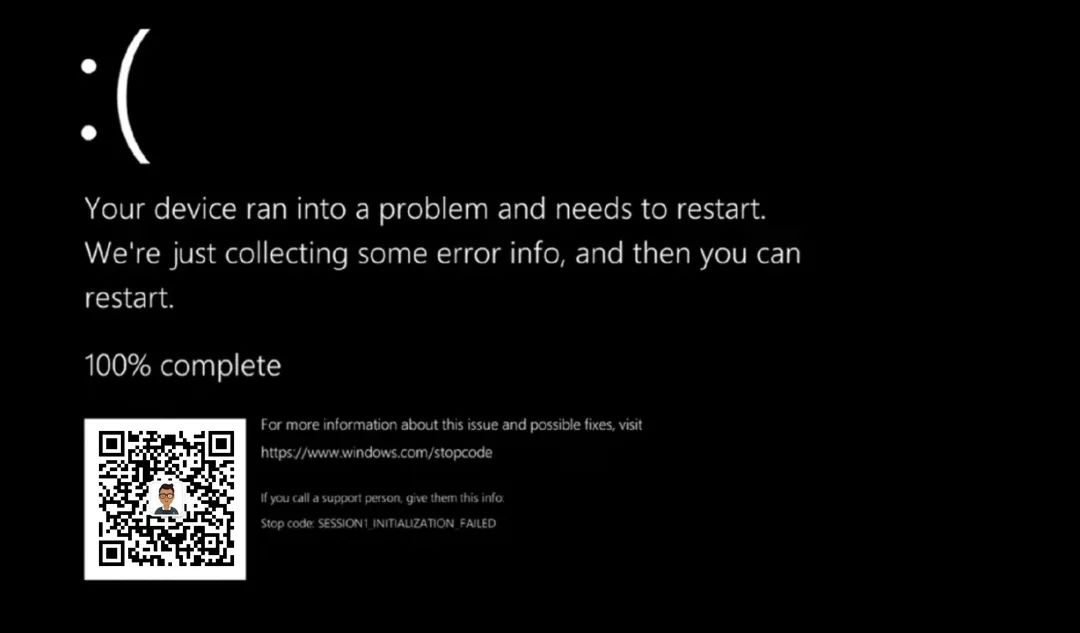
④电脑绿屏
电脑绿屏通常会出现在预览版的系统当中,非常少见。
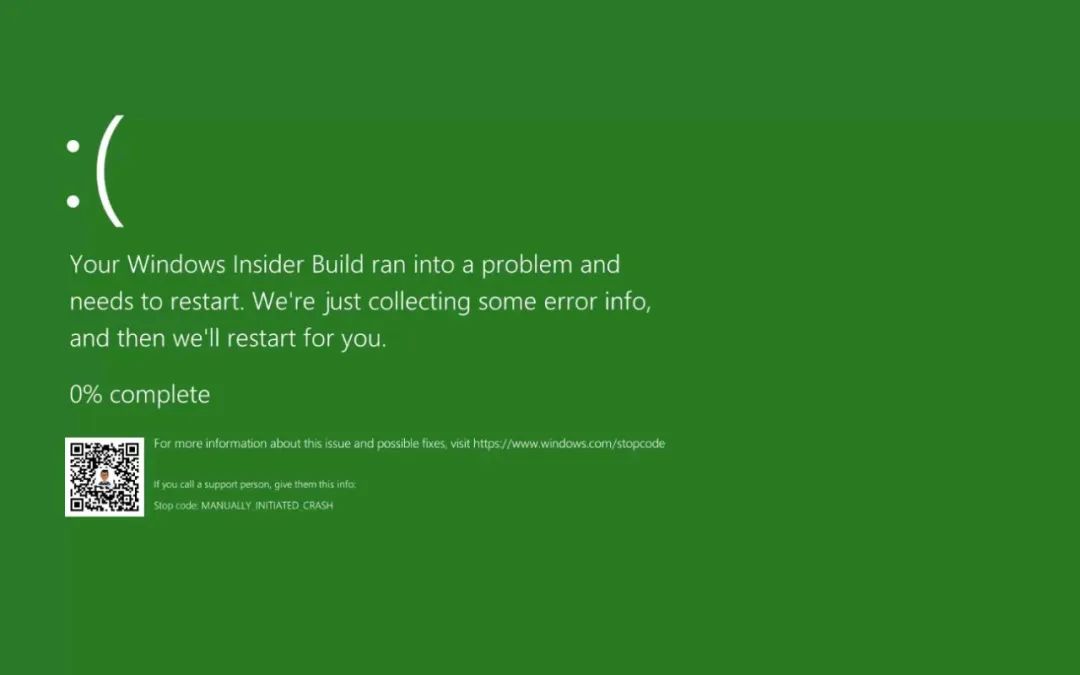
目前无论哪种颜色的bug,统称为蓝屏!
解决蓝屏问题通常会有三大方法:重启、重装和格式化。
但是真正的电脑高手从来不屑使用这三种方法,找到蓝屏原因并加以修复才是根本之道。
1.WinDbg
http://www.windbg.org/
WinDbg是微软官方提供一款系统调试器,可以用来分析Windows在遇到蓝屏之后保存的dmp文件,帮助用户找出蓝屏根源。
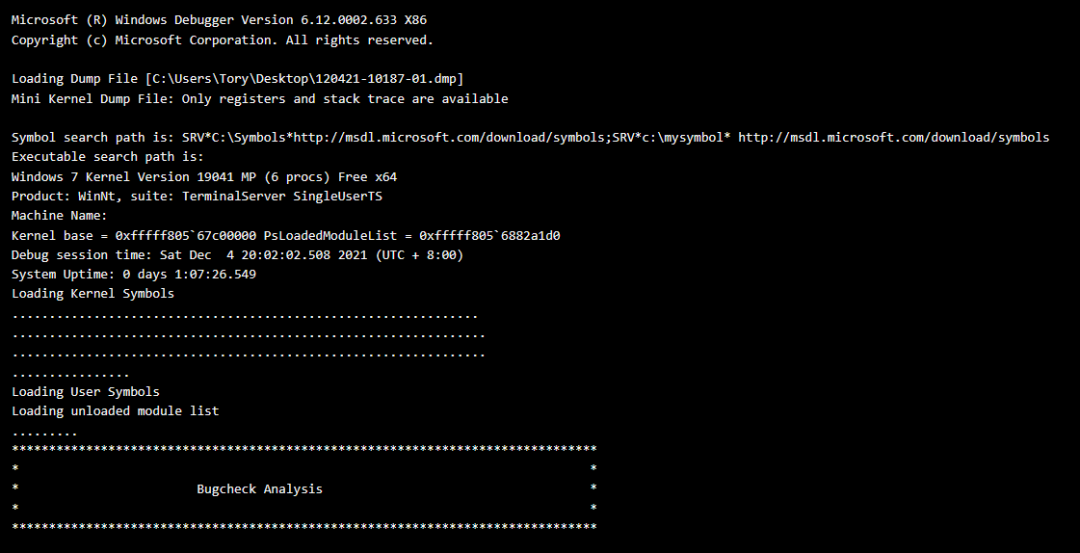
对于不会使用这款工具的小伙伴,微软官方还贴心为咱们准备了说明书,
https://learn.microsoft.com/zh-cn/windows-hardware/drivers/debugger/
微软给的工具向来比较高级,很难短时间内上手。
微软爸爸怕咱们学不会,又贴心安排了下面这款工具。
2.NotMyFault
https://learn.microsoft.com/zh-cn/sysinternals/downloads/notmyfault
Notmyfault微软官方提供的一个可用于崩溃、挂起并导致Windows系统内核内存泄漏的工具。
它对于学习如何识别和诊断设备驱动程序和硬件问题很有用,您还可以使用它在行为不当的系统上生成蓝屏转储文件。
简单来说,这是个让电脑蓝屏,生成蓝屏转储文件以便分析电脑故障的小工具,目的是帮助我们学习和分析蓝屏故障。
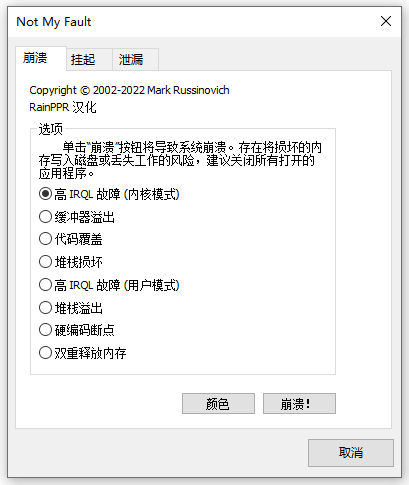
友情提示:这个工具会导致正常电脑蓝屏,小白不要轻易尝试。
另外这款工具只有英文版,文末我提供了第三方的汉化版供大家下载使用。
相比上面这两款工具,下面这款工具对电脑小白还是比较友好的。
3.BlueScreenView
http://www.nirsoft.net/utils/blue_screen_view.html
这是一款第三方蓝屏原因分析软件,也是通过调用Windows在遇到蓝屏之后保存的dmp文件来分析蓝屏原因的。
BlueScreenView 界面分为上下两个窗格,每一个崩溃显示在上部窗格中,在下部窗格中您可以查看在加载过程中崩溃的设备驱动程序的详细信息。
BlueScreenView 会标出在崩溃栈中找到其地址的驱动程序,这样你就可以轻松地找到引起崩溃的可疑驱动程序。
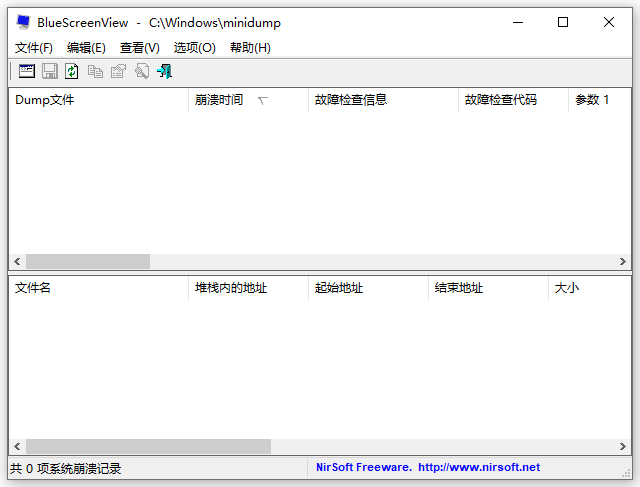
这款工具官网提供了中文语言包,解压后放置到软件所在的目录文件夹即可汉化。
中文语言包:
http://www.nirsoft.net/utils/trans/bluescreenview_schinese.zip
蓝屏后无法进入系统怎么办?
可以用PE进入电脑,找到蓝屏之后系统自动保存的dmp文件,然后通过类似BlueScreenView的软件查看和分析。
根据微软爸爸的专业分析,导致蓝屏的原因70%是由第三方驱动引起的。
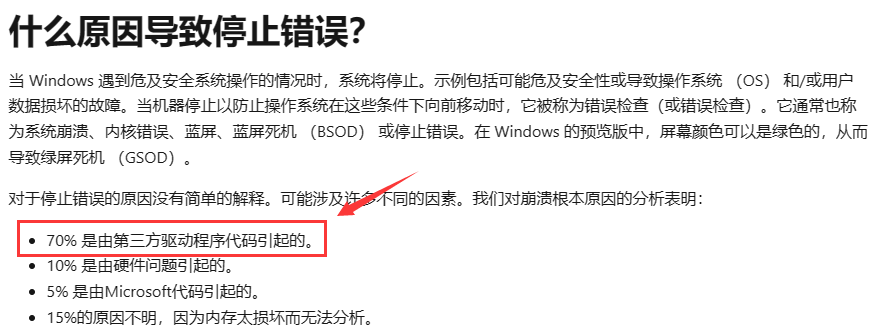
一般有问题的都是sys结尾的驱动文件,可以在网上查一下,如果是系统自带的文件,可以下载替换掉,如果是其他软件的删了就行。
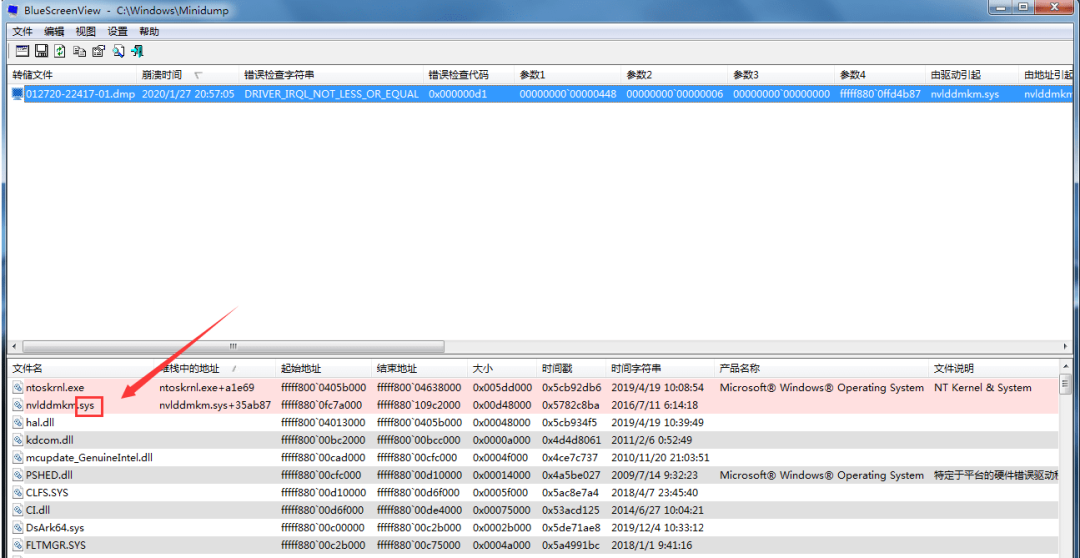
需要注意的是:
Windows10系统的dmp文件存储路径为,
C:\Windows\Minidump\xxxxxx.dmp
其他系统的存储路径可能不同,请自行百度。
如果路径下没有dmp文件,可能是当前系统没有设置保留dump文件。
—— EOF ——
福利:
扫码回复【图书】可免费领取图书管理系统源码
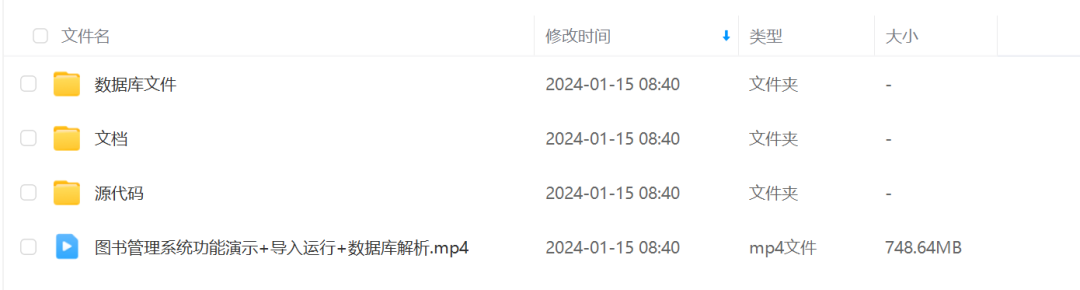



)





![[汇总] CentOS中查询端口终止进程的指令](http://pic.xiahunao.cn/[汇总] CentOS中查询端口终止进程的指令)






)



